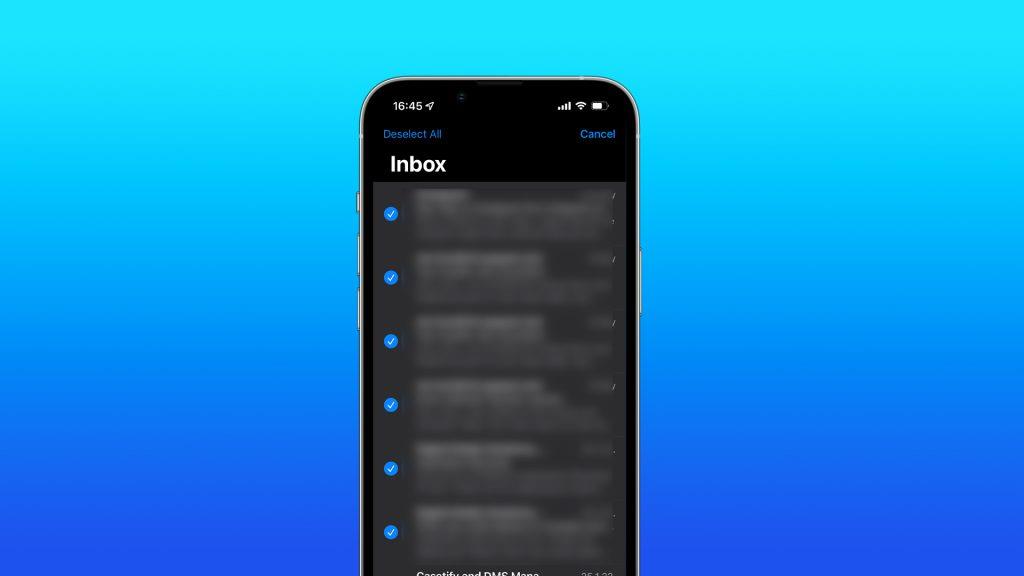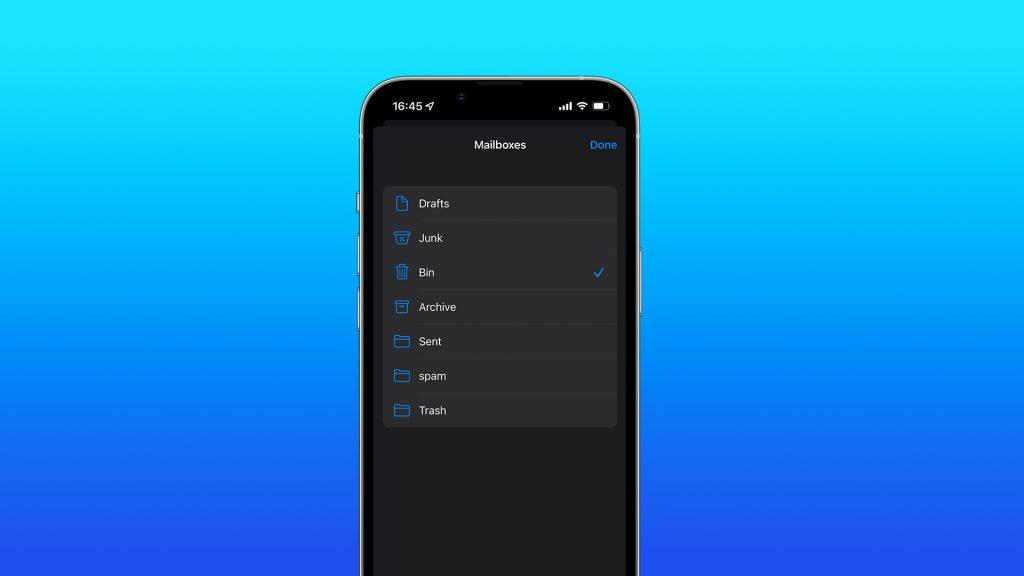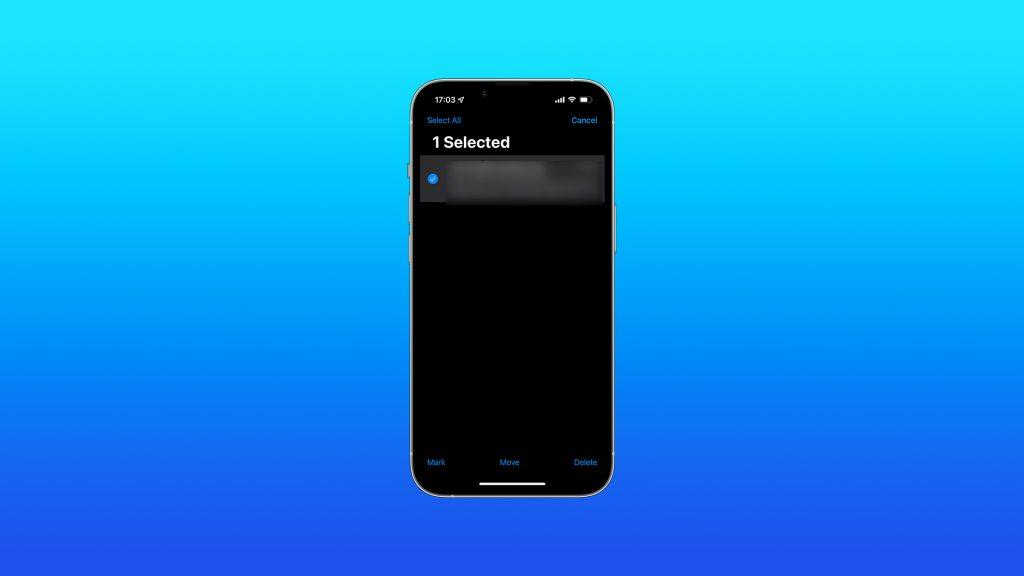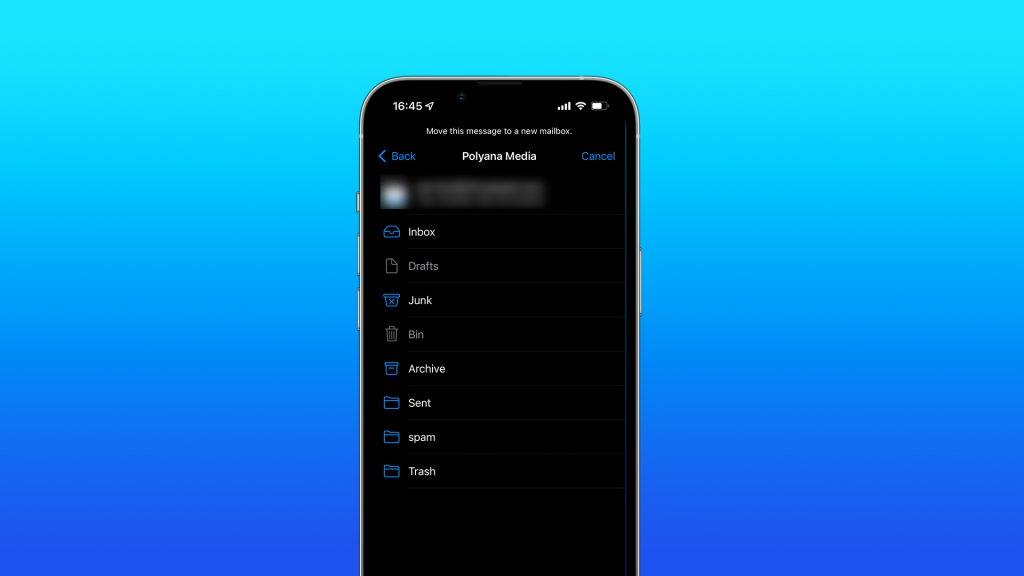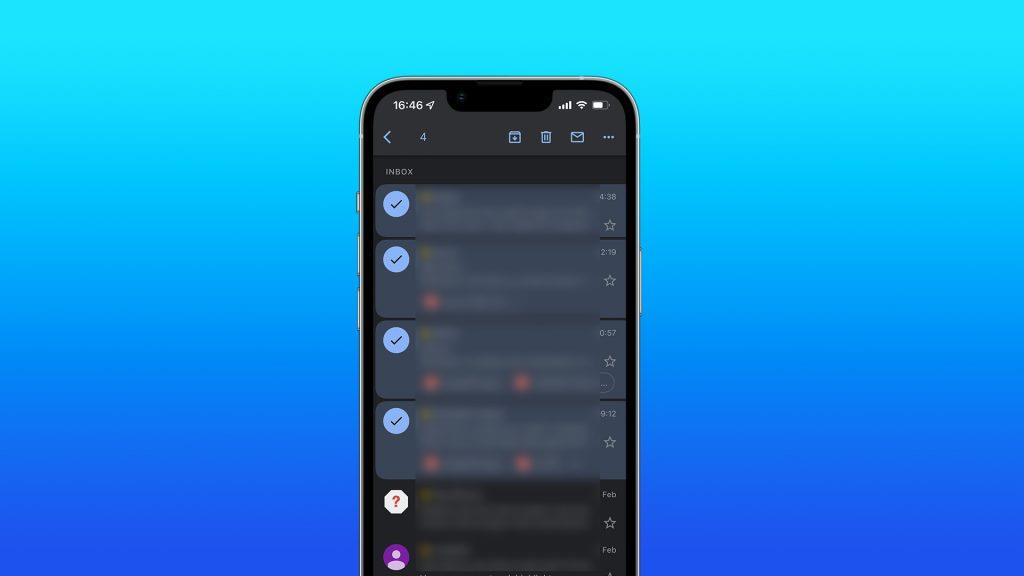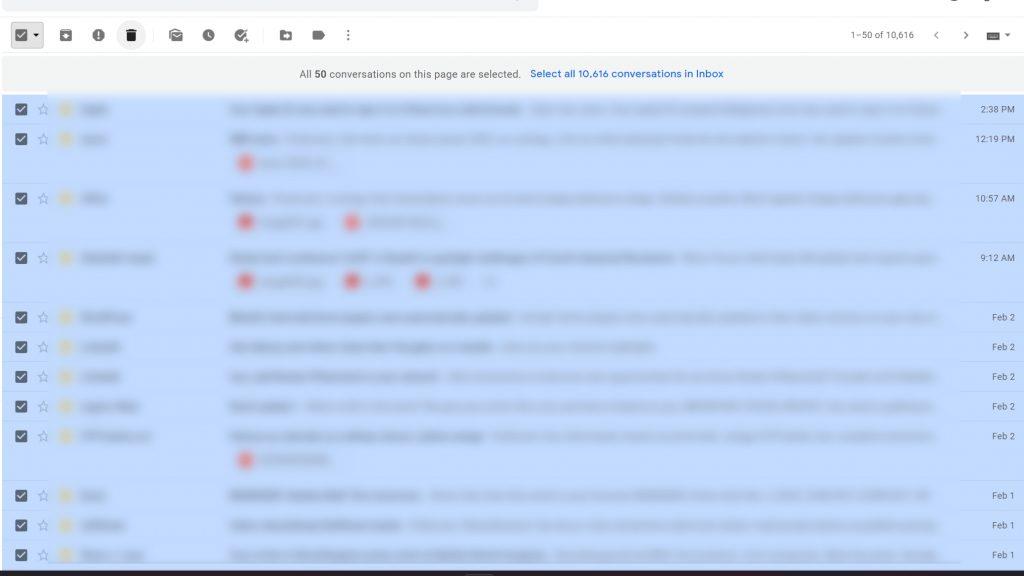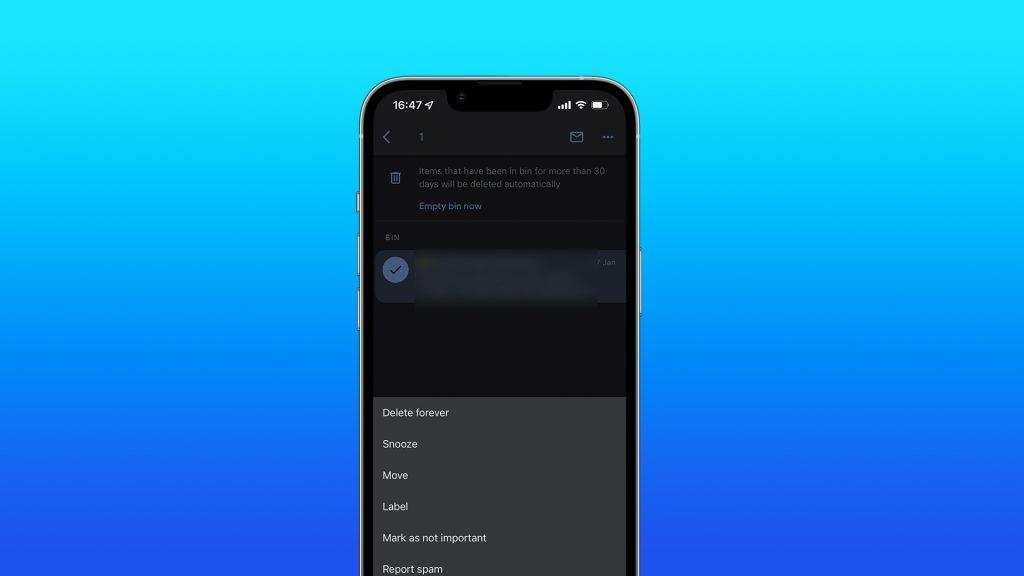Zbyt wiele e-maili w skrzynce odbiorczej może być przytłaczające. Poczta związana z pracą, wiadomości osobiste i te irytujące promocje składają się na jedno ogromne i niechlujne archiwum komunikacji ze światem. Oczywiście od czasu do czasu będziesz chciał go uporządkować. A najlepszym sposobem na zorganizowanie skrzynki pocztowej Twojego iPhone'a jest usuwanie niepotrzebnych wiadomości e-mail.
Możesz także radykalnie i całkowicie usunąć wszystkie e-maile z aplikacji Mail . Jest coś wyzwalającego w patrzeniu na pustą listę e-maili w telefonie. Przynajmniej nie będzie już bałaganu. Tak więc, jeśli zdecydowałeś się na ten środek, pokażemy Ci w tym artykule. Tylko upewnij się, że odłożyłeś kilka ważnych e-maili, ponieważ prawdopodobnie nie chcesz usuwać tylko wszystkiego ze swojej skrzynki pocztowej.
Jak usunąć całą pocztę z aplikacji Mail na iPhonie?
- Otwórz aplikację Poczta.
- Przejdź do Skrzynka odbiorcza > Edytuj .
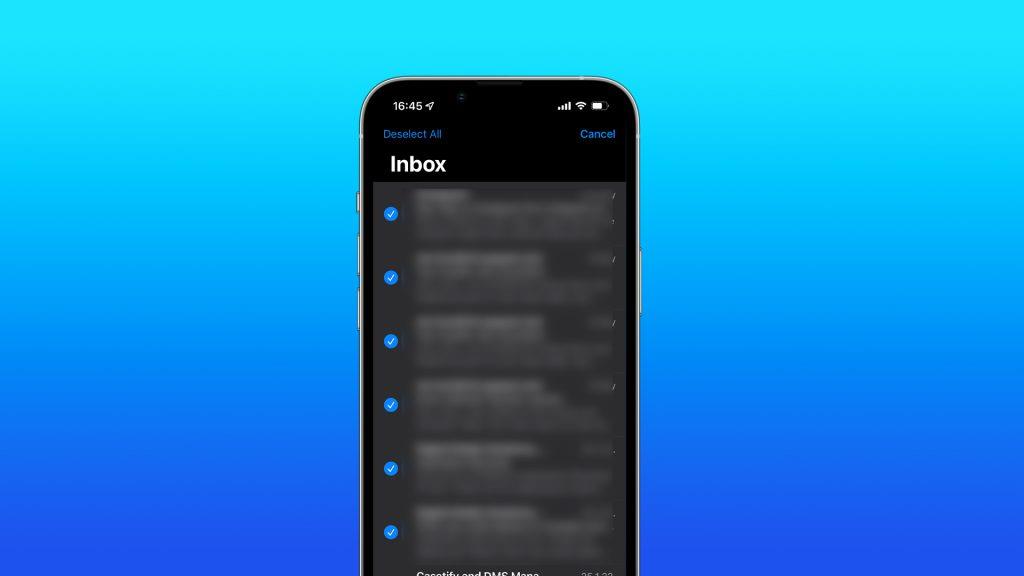
- Wybierz Zaznacz wszystko i stuknij Kosz .
Teraz, gdy przeniosłeś wszystkie niechciane wiadomości e-mail do Bin, nadszedł czas, aby trwale usunąć je z iPhone'a. Jednak sekcja Kosz w aplikacji Poczta nie jest od razu widoczna dla większości użytkowników. Dlatego najpierw musimy uzyskać do niego dostęp, a następnie podjąć dalsze działania. Oto jak wyświetlić folder Bin w aplikacji Poczta iPhone'a:
- Otwórz aplikację Poczta.
- Przejdź do ekranu Skrzynki pocztowe i dotknij Edytuj .
- Jeśli Bin nie jest dostępny na liście skrzynek pocztowych, dotknij Dodaj skrzynkę pocztową…
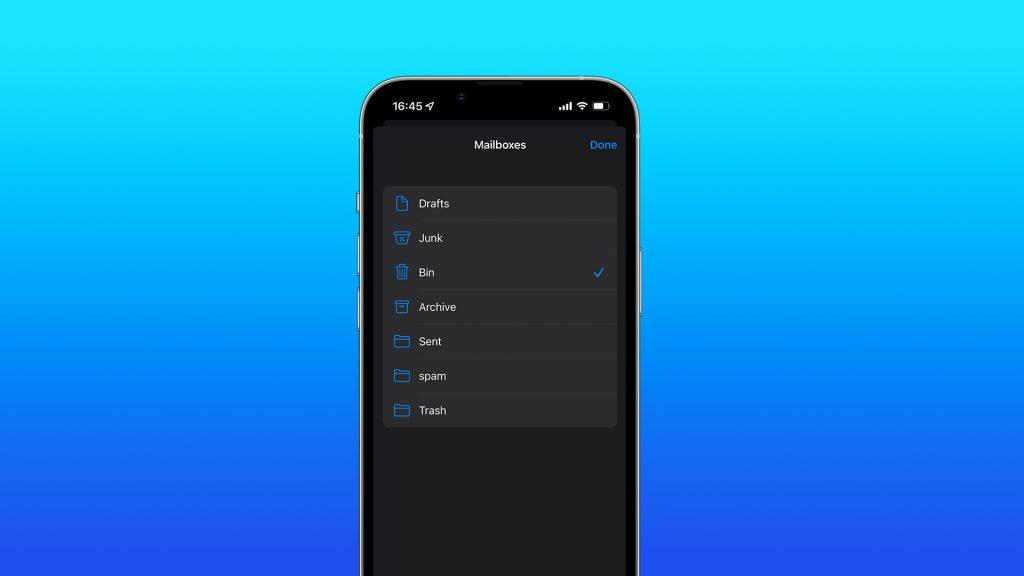
- Wybierz Kosz i dotknij Gotowe .
Folder Bin będzie teraz dostępny na liście skrzynek pocztowych i możesz łatwo uzyskać do niego dostęp, aby trwale usunąć wiadomości e-mail lub je przywrócić. Jeśli chcesz na zawsze usunąć e-maile z Bin, wykonaj następujące kroki:
- Otwórz aplikację Poczta.
- Przejdź do ekranu Skrzynki pocztowe i otwórz Kosz .
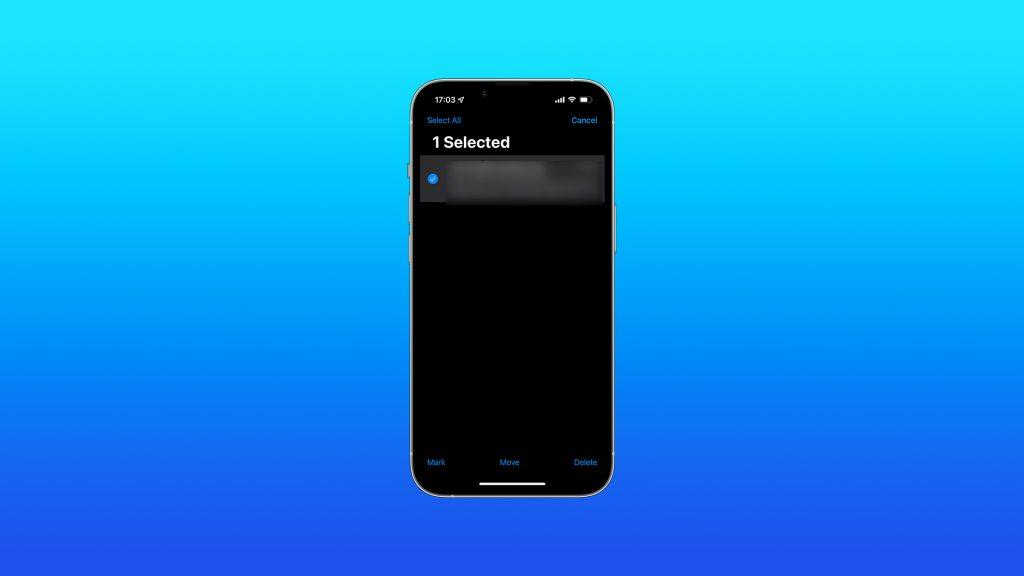
- Dotknij Edytuj i wybierz wiadomości e-mail, które chcesz usunąć.
- Kliknij Usuń .
Teraz wybrane e-maile są trwale usuwane. Bądź jednak ostrożny, ponieważ gdy usuniesz je z Bin, teraz możesz je przywrócić. Upewnij się więc, że nie usuwasz czegoś, czego nie chcesz.
Jak przywrócić usunięte wiadomości e-mail w aplikacji Mail
Wiesz już, jak usuwać wiadomości e-mail z aplikacji Mail na iPhonie. Jeśli jednak zmienisz zdanie, nie jest za późno, aby przywrócić przypadkowo usunięte e-maile. Biorąc pod uwagę, że te e-maile nadal znajdują się w Bin, nie usunąłeś ich na stałe, jak wspomniałem wcześniej. Oto jak przywrócić wiadomości e-mail z folderu Bin:
- Otwórz aplikację Poczta.
- Przejdź do ekranu Skrzynki pocztowe i otwórz Kosz .
- Stuknij Edytuj i wybierz wiadomości e-mail, które chcesz przywrócić.
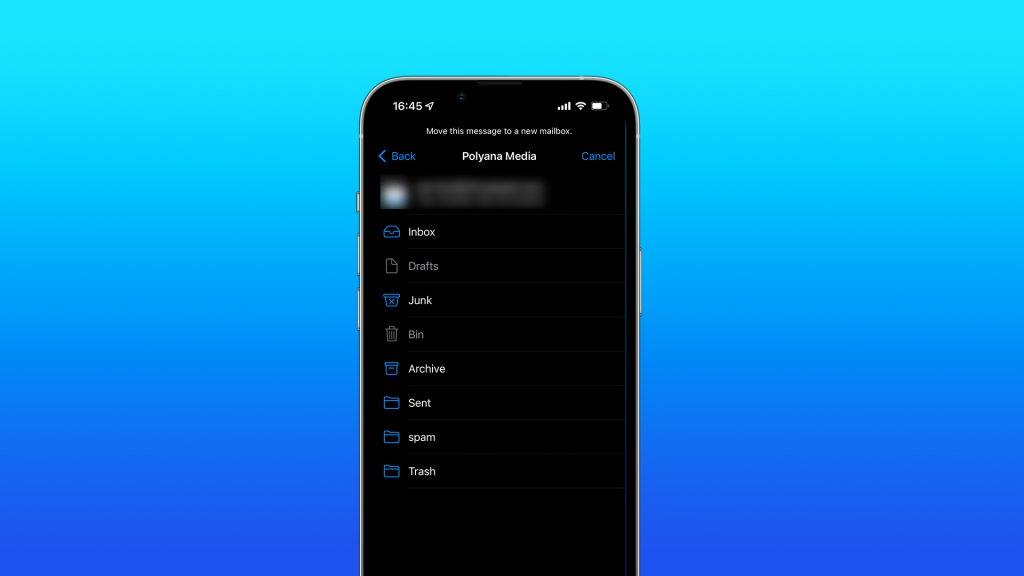
- Dotknij Przenieś i wybierz Skrzynka odbiorcza .
Jak usunąć pocztę z Gmaila na iPhonie
Mimo że aplikacja Apple Mail jest domyślnym klientem poczty e-mail na iPhonie, wiele osób nadal woli Gmaila . I nie bez powodu, jeśli mnie zapytasz, aplikacja Gmail jest lepiej zaprojektowana i oferuje więcej funkcji niż opcja Apple. Poza tym korzystanie z Gmaila przychodzi naturalnie tylko wtedy, gdy przynajmniej częściowo znajdujesz się w ekosystemie Google.
Ale Gmail nie ma jednej ważnej opcji, którą ma aplikacja Mail. I to jest możliwość usunięcia wszystkich e-maili naraz. Nie oznacza to, że nie możesz całkowicie opróżnić skrzynki odbiorczej Gmaila , ale cały proces jest mniej wygodny i bardziej czasochłonny niż w przypadku Apple Mail.
Usuń jeden po drugim
Jedynym sposobem na usunięcie wiadomości e-mail w aplikacji Gmail jest usuwanie ich pojedynczo. To może nie być problem, jeśli chcesz usunąć tylko kilka e-maili, ale jeśli potrzebujesz więcej, korzystanie z aplikacji prawdopodobnie nie jest najlepszą opcją. Chyba że masz czas i cierpliwość na ręczne wybieranie setek e-maili, w co szczerze wątpię.
Oto jak usunąć e-maile w aplikacji Gmail na iPhonie:
- Otwórz aplikację Gmail i upewnij się, że jesteś w Inbox .
- Dotknij i przytrzymaj jeden e-mail z listy.
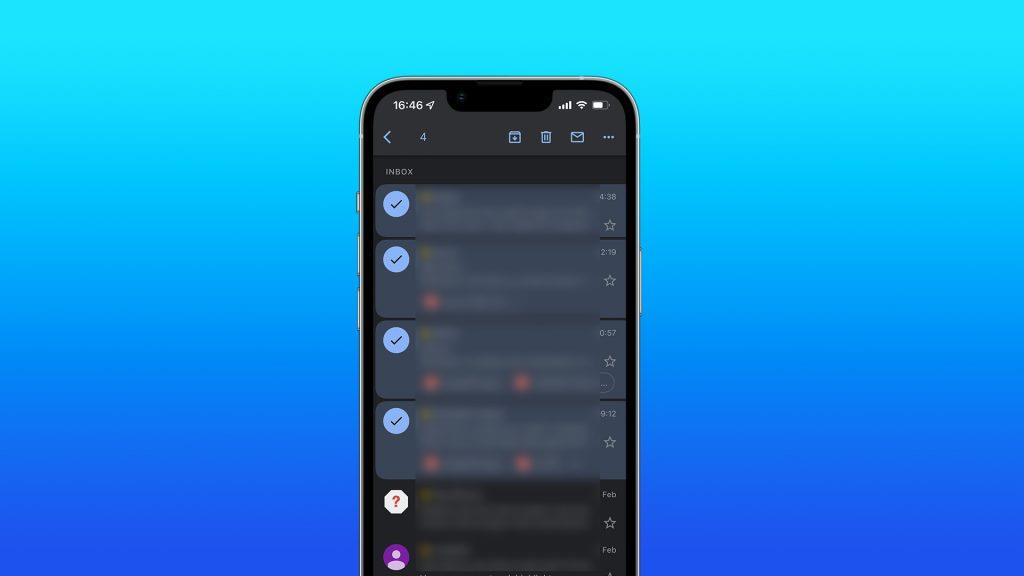
- Teraz rozpocznie się proces selekcji. Wybierz wszystkie inne e-maile, które chcesz usunąć, dotykając każdego z nich.
- Stuknij ikonę kosza, aby usunąć wybrane e-maile.
Usuń wszystkie e-maile z komputera
Choć bardzo chciałbym, aby wyróżniać się spośród innych artykułów, które wyjaśniają to samo, co tutaj wyjaśniam, i opowiadają o jakimś tajnym sposobie usuwania wszystkich e-maili z aplikacji Gmail, nie mogę. Ponieważ nie ma na to sposobu. Jeśli chcesz zbiorczo usuwać e-maile z Gmaila, musisz uzyskać dostęp do internetowego klienta Gmaila na swoim komputerze.
A nawet wtedy nie możesz opróżnić skrzynki odbiorczej za jednym razem, ponieważ możesz usunąć tylko 50 e-maili naraz. Ale to i tak lepsze niż konieczność indywidualnego wybierania każdego e-maila. Mając na uwadze wszystkie te ograniczenia, oto jak zbiorczo usunąć e-maile z Gmaila na komputerze PC lub Mac:
- Przejdź do internetowego klienta Gmaila .
- Zaloguj się na swoje konto Google, jeśli jeszcze nie jesteś.
- Upewnij się, że jesteś w swojej skrzynce odbiorczej .
- Kliknij ikonę pola wyboru w lewym górnym rogu (pod paskiem wyszukiwania). Spowoduje to wybranie wszystkich e-maili na bieżącej stronie. Ponieważ Gmail wyświetla maksymalnie 50 e-maili na stronie, wybierze do 50 e-maili.
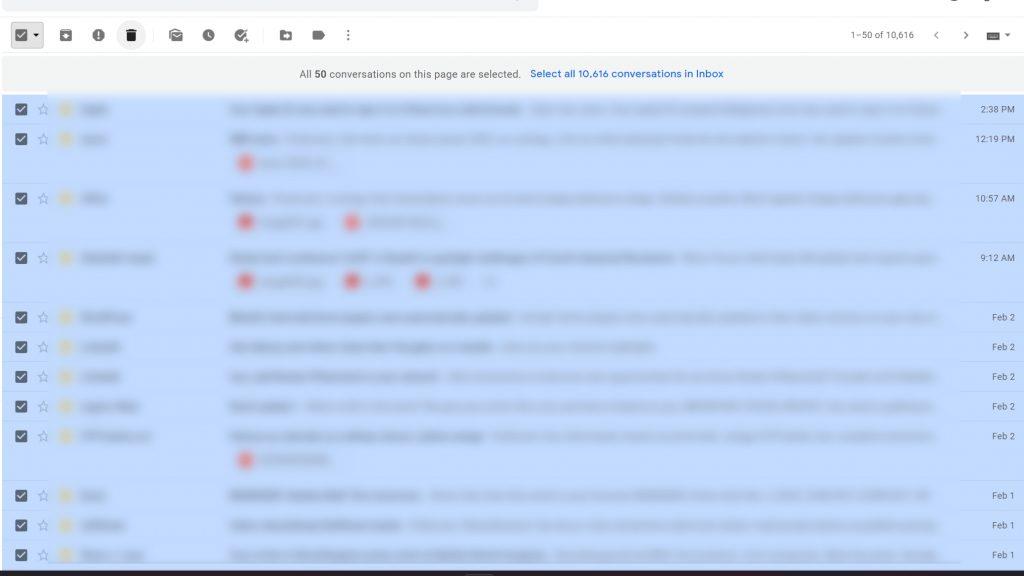
- Stuknij ikonę kosza, a każdy wybrany e-mail zostanie usunięty (przeniesiony do Kosza).
- Powtórz ten proces tyle razy, ile potrzebujesz.
Po wykonaniu tego niepotrzebnie długiego zadania wszystkie Twoje e-maile zostaną przeniesione do Kosza. Oznacza to, że nadal nie zostaną utracone na zawsze, ponieważ możesz je przywrócić z Kosza. Możesz też usunąć je na stałe, aby mieć pewność, że zniknęły na dobre.
Dobrą wiadomością jest to, że w przeciwieństwie do przenoszenia niechcianych wiadomości e-mail do Kosza, opróżnianie folderu Kosz można wykonać jednym dotknięciem. I nie musisz być na swoim komputerze, ponieważ ta opcja jest dostępna w aplikacji. Jeśli chcesz opróżnić kosz Gmaila, otwórz aplikację Gmail , otwórz menu hamburgera i przejdź do Kosza , dotknij Opróżnij kosz . Spowoduje to trwałe usunięcie wszystkich e-maili z folderu Kosz.
Jeśli nie chcesz pozbyć się wszystkiego, ale tylko kilku e-maili, jest też sposób. W Koszu dotknij i przytrzymaj wiadomość e-mail, którą chcesz usunąć, dotknij menu z trzema kropkami w prawym górnym rogu i wybierz Usuń na zawsze .
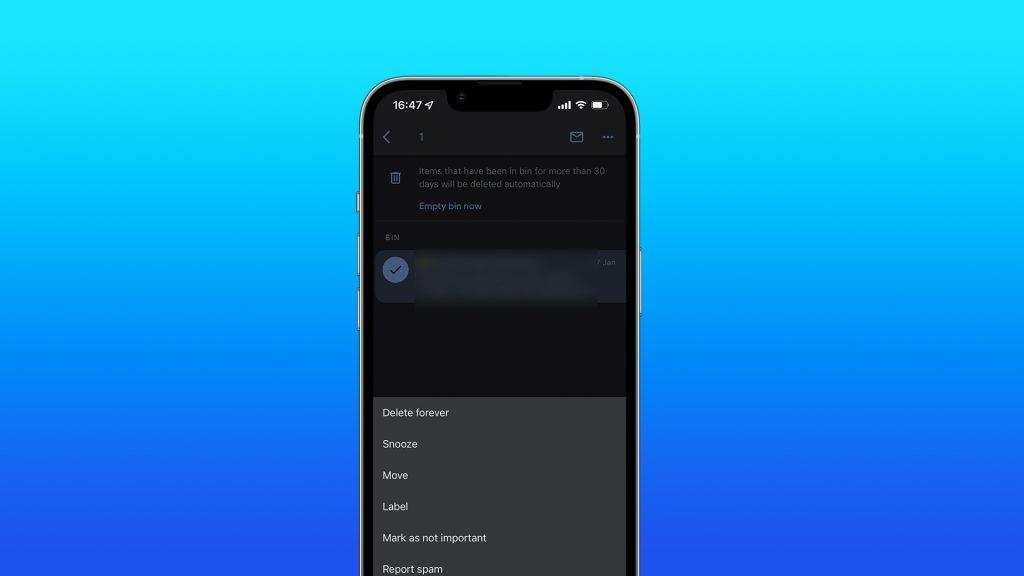
Proces jest podobny, jeśli chcesz pobrać wiadomości e-mail z folderu Kosz . Po prostu dotknij i przytrzymaj wiadomość e-mail, którą chcesz przywrócić, dotknij menu z trzema kropkami w prawym górnym rogu i wybierz Przenieś . Wybierz Skrzynka odbiorcza , a usunięte e-maile przeniesiesz z powrotem do skrzynki odbiorczej.
O to chodzi. Teraz wiesz już wszystko, czego potrzebujesz do zarządzania, usuwania i przywracania wiadomości e-mail na swoim iPhonie. Niezależnie od tego, czy używasz aplikacji Mail, czy Gmaila. Jeśli masz jakieś uwagi, pytania, a może znasz jakiś bardziej skuteczny sposób na pozbycie się poczty z iPhone'a, daj nam znać w komentarzach poniżej.